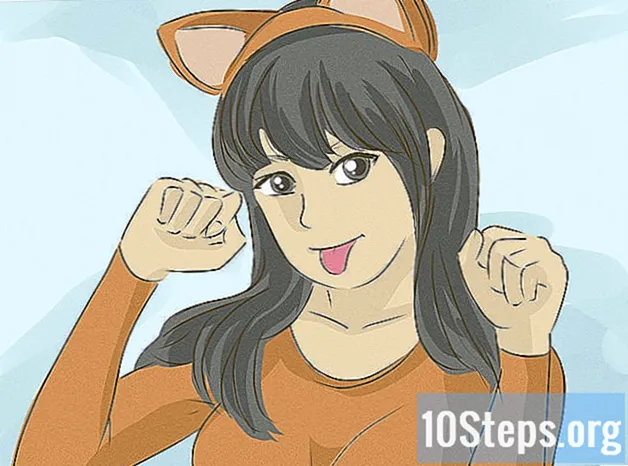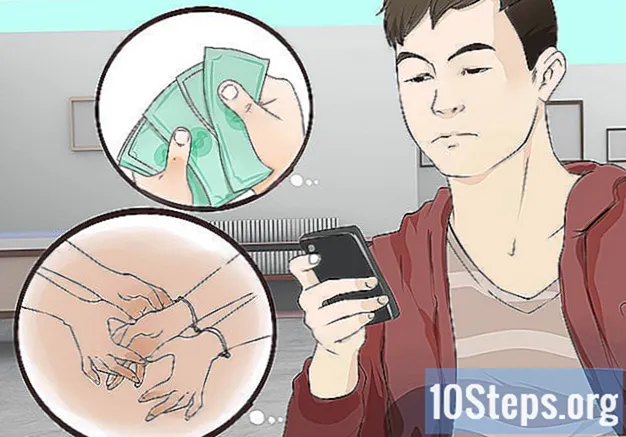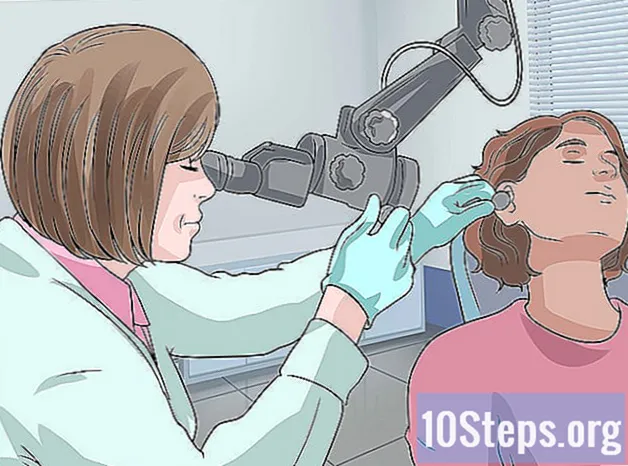著者:
John Pratt
作成日:
10 Lang L: none (month-010) 2021
更新日:
9 5月 2024

コンテンツ
キャッシュは、ブラウザーがコンピューターに保存する一時インターネットファイルのセットです。これらのファイルには、ユーザーが頻繁にアクセスするWebページを読み込むことができるWebサイトのデータが含まれていますが、破損したり、ナビゲーションが遅くなる可能性があります。どのような状況でも、Firefoxのキャッシュをクリアするために以下のヒントを読んでください!
手順
方法1/3:キャッシュを一度クリアする
重なっている3本の水平線のアイコンをクリックします。 アイコンは、Firefoxウィンドウの右上隅にあります。
- ボタンをクリックして、ドロップダウンメニューにアクセスします。

ドロップダウンメニューの[オプション]をクリックします。 ボタンはメニューの中央にあり、新しいオプションページを開きます。- 「オプション」をクリックして新しいページを開きます。
- この方法の手順は、Windowsコンピューター用のFirefoxのバージョンに関係します。 Macを使用している場合は、[設定]をクリックします。

「プライバシーとセキュリティ」をクリックします。 このオプションは、Firefoxウィンドウの左側にあります。- 「プライバシーとセキュリティ」をクリックして新しいページを開きます。
[Cookieとサイトデータ]セクションまでスクロールします。 「プライバシーとセキュリティ」ページの真ん中あたりです。
- このセクションには、「データを消去...」、「データを管理...」、「権限を管理...」など、いくつかの異なるオプションが含まれています。

[データを消去]をクリックします。..「。これは、「Cookieとサイトデータ」セクションの最初のボタンです。- [Cookieとサイトデータ]および[キャッシュコンテンツ]オプションがオンになっていることを確認します。
- キャッシュのみをクリアする場合は、[CookieとWebサイトのデータ]をオフにします。
「クリア」をクリックします。 ボタンはダイアログの下部にあります。
- 「クリア」をクリックするとすぐに変更が保存されます。
方法2/3:キャッシュを自動的にクリアする
重なっている3本の水平線のアイコンをクリックします。 アイコンは、Firefoxウィンドウの右上隅にあります。
- ボタンをクリックして、ドロップダウンメニューにアクセスします。
ドロップダウンメニューの[オプション]をクリックします。 ボタンはメニューの中央にあり、新しいオプションページを開きます。
- Macを使用している場合は、[オプション]ではなく[設定]をクリックします。
「プライバシーとセキュリティ」をクリックします。 このオプションは、Firefoxウィンドウの左側にあります。
- 「プライバシーとセキュリティ」をクリックして新しいページを開きます。
[履歴]セクションまでスクロールします。 「履歴」セクションは多かれ少なかれページの真ん中にあり、「Firefoxは...」ドロップダウンメニューや「履歴をクリア...」ボタンなどのいくつかのオプションがあります。
- [Firefoxが...]ドロップダウンメニューを開き、オプションを確認します。
ドロップダウンメニューの[設定を使用]オプションをオンにします。 これは、「Firefoxが...」リストの3番目のオプションです。
- 「設定を使用」をクリックするとすぐに、Firefoxはいくつかの新しいオプションを開きます。
「Firefoxの終了時に履歴をクリアする」オプションをチェックします。 オプションのリストの一番下にあります。
- 「Firefoxの終了時に履歴を消去する」オプションをチェックすると、Firefoxは「設定...」ボタンをリリースします。
「設定」をクリックします。.. "。クリックすると、オプション付きの新しいウィンドウが開きます。
- 「履歴設定のクリア」ウィンドウの「キャッシュ」オプションをチェックします。
「OK」をクリックします。 ボタンは、「履歴設定のクリア」ウィンドウの下部にあります。
方法3/3:履歴をクリアする
4本の縦線のアイコンをクリックします。 アイコンは、Firefoxウィンドウの右上隅にあります。
- ボタンをクリックして、ドロップダウンメニューにアクセスします。
「履歴」をクリックします。 このオプションは、ドロップダウンメニューの中央にあり、新しいリストを開きます。
[最近の履歴を消去]をクリックします。.. "。オプションはリストの最初にあり、新しいウィンドウを開きます。
- このオプションは、履歴をクリアするためのオプションを含む新しいウィンドウを開きます。
[クリアする時間間隔]ドロップダウンメニューをクリックします。 ドロップダウンメニューは[最近の履歴をクリア...]ウィンドウの上部にあり、いくつかの異なるオプションが表示されます。
- オプションは、「過去1分間」、「過去2時間」、「過去4時間」、「今日」、「すべて」です。
「すべて」をクリックします。 このオプションは、[最近の履歴を消去...]ウィンドウのドロップダウンメニューの下部にあります。
- 続行する前に、同じウィンドウで履歴をクリアするオプションを変更することもできます。
「OK」をクリックします。 ボタンはウィンドウの下部にあり、クリーニングが開始されます。
- クリーニングオプションには、「閲覧とダウンロードの履歴」、「アクティブアクセスアカウント」、「フォームと検索履歴」、「Cookie」、「キャッシュ」が含まれます。
いいよ! Firefoxの閲覧履歴をクリアしました。
- このアクションは空になります すべて より小さな範囲を選択しない限り、履歴。